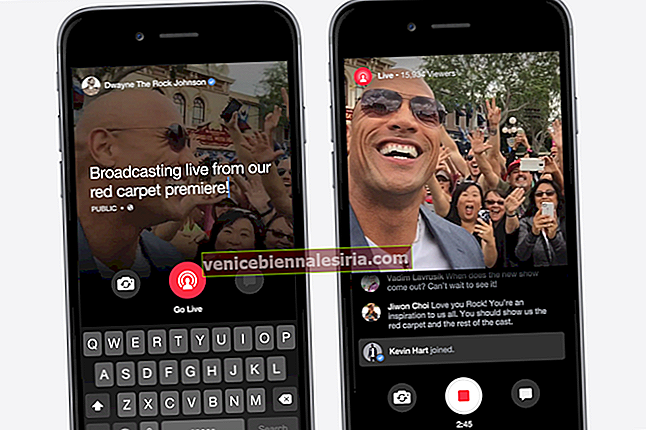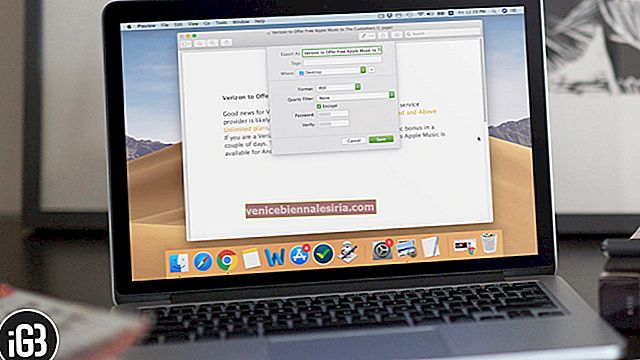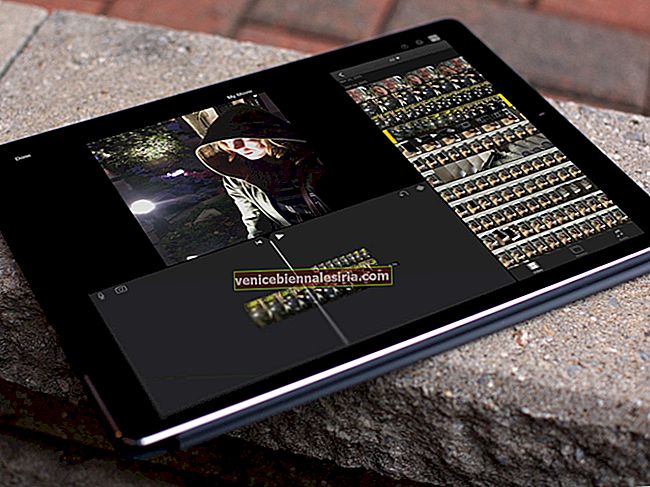Сенсорний екран вашого iPhone не працює або не реагує? Якщо так, ми це вирішимо та виправимо. Однак перед тим, як копатись, важливо знати, чому це відбувається. Отже, якщо ви хочете виправити заморожений екран вашого iPhone, ви можете швидко перейти до конкретного розділу та розпочати усунення несправностей з екраном, що працює. Ходімо!
Чому сенсорний екран iPhone перестає працювати?
Основна причина, через яку сенсорний екран не реагує, - це падіння або багаторазове падіння. Якщо це так, ви мало що можете зробити, оскільки це стає апаратним завданням, а не чимось, що можна вирішити за допомогою простих прийомів та інструкцій.
Отже, якщо ви впустили iPhone і екран перестане працювати, швидше за все, вам доведеться відвідати магазин Apple або авторизований незалежний магазин. Але бувають випадки, коли екран перестає реагувати лише тоді, коли ви знаходитесь у певній програмі.
Чи сенсорний екран iPhone не реагує у певному додатку?
Якщо екран вашого iPhone відмовляється вводити дотик і перестає працювати, коли ви знаходитесь у певній програмі, то, швидше за все, це вина програми. Щоб виправити це, ви можете перейти на головний екран і спробувати перезапустити iPhone.
Якщо це не допомогло, видаліть відповідну програму та переінсталюйте її. Якщо це теж не допомагає, спробуйте вимкнути Wi-Fi або мобільні дані та спробувати скористатися цією програмою. Це нормально для додатків, які не потребують Інтернету, але якщо програма, яка видає проблеми з екраном, потребує Інтернету, тоді єдиним кроком, що сподівається, є зв’язатися з розробником , пояснити їм проблему та попросити їх вирішити.
Щоб зв’язатися з розробником програми, знайдіть її в App Store, натисніть на неї та прокрутіть вниз. Ви знайдете посилання на веб-сайт розробника. Натисніть на це та зв’яжіться з ними, скориставшись веб-сторінкою Зв’яжіться з нами.
До моменту виправлення ви можете знайти альтернативи цьому додатку та використовувати їх. Хто знає, ви можете натрапити на кращий додаток!
Тепер, коли ми очистили деякі передумови, давайте рухатись вперед. Отже, якщо ви нічого не втратили з iPhone, і якщо ваші проблеми з сенсорним екраном не обмежуються певною програмою, читайте далі. Я перелічив кілька простих можливих виправлень.
Що робити, якщо сенсорний екран iPhone не працює?
Наступні поради працюють для всіх iPhone, включаючи iPhone SE 2020, iPhone 11 Pro Max, 11 Pro, iPhone 11, iPhone Xs Max, Xs, X, XR, iPhone 8 Plus, 8, iPhone 7, 7 Plus, iPhone 6s та iPhone 6 Плюс.
- Примусово перезавантажте iPhone
- Попросіть Siri увімкнути режим польоту
- Переконайтеся, що ваш iPhone не мокрий
- Підключіть комп'ютер або зарядний пристрій
- Нехай заряджається повністю
- Скиньте налаштування iPhone
- Оновіть свій iPhone за допомогою комп’ютера
- Резервне копіювання, а потім відновлення за допомогою комп’ютера
- Спробуйте DFU
- Зв’яжіться з Apple Store і домогтесь заміни екрана
Перезапустіть або примусово перезапустіть iPhone
Перше, що потрібно зробити, це перезавантажити пристрій. Тепер ви можете задатися питанням, як ви вимкнете iPhone, коли екран не працює. Ну, є спосіб перезавантажити iPhone навіть без використання сенсорного екрану. Робити так,
На вашому iPhone 8 або пізнішої версії натисніть і відпустіть кнопку збільшення гучності, натисніть і відпустіть кнопку зменшення гучності, нарешті натисніть і утримуйте бічну кнопку, доки не з’явиться логотип Apple.
 Щоб перезавантажити iPhone 7 або 7 Plus, натисніть і утримуйте кнопку зменшення гучності та кнопку живлення, доки на екрані не з’явиться логотип Apple.
Щоб перезавантажити iPhone 7 або 7 Plus, натисніть і утримуйте кнопку зменшення гучності та кнопку живлення, доки на екрані не з’явиться логотип Apple.
 На вашому iPhone SE, iPhone 6s або раніше, натисніть і утримуйте кнопку головного екрана та кнопку живлення, доки на екрані не з’явиться логотип Apple.
На вашому iPhone SE, iPhone 6s або раніше, натисніть і утримуйте кнопку головного екрана та кнопку живлення, доки на екрані не з’явиться логотип Apple.

Попросіть Siri увімкнути режим польоту на iPhone
Крок 1. Натисніть бічну кнопку або використовуйте Hey Siri, щоб викликати Siri.
Крок No2. Попросіть Siri включити режим польоту. '
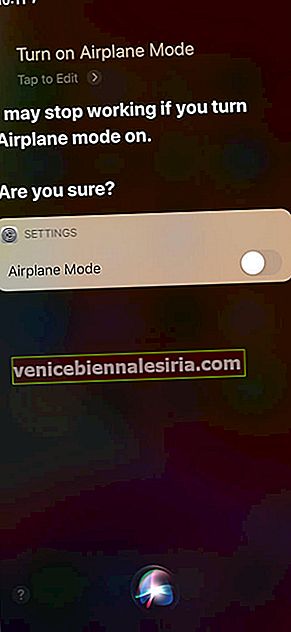
Крок No3. Коли Сірі запитує: "Ви впевнені?" скажіть так.
Тепер, через 30 секунд, спробуйте використати сенсорний екран вашого iPhone. Сподіваємось, це має спрацювати.
Переконайтеся, що ваш iPhone не мокрий
Ми обоє знаємо, що iPhone 7 та пізніші моделі є водонепроникними. Але навіть водонепроникні пристрої мають обмеження. Якщо ви вважаєте, що пристрій тривалий час знаходився під водою або під дощем, швидко висушіть його.
Перш за все, спробуйте протерти сенсорний екран сухою тканиною. Навіть якщо він починає трохи реагувати, використовуйте його та вимкніть телефон. Увімкніть його, коли вважаєте, що він може бути сухим.
Примітка: Ніколи не підключайте мокрий iPhone (або будь-який пристрій) до зарядного пристрою, комп’ютера або будь-якого зовнішнього джерела живлення.
Підключіть комп'ютер або зарядний пристрій
Інший простий хакер - підключити пристрій до комп’ютера, за допомогою якого ви синхронізувались раніше. Це може вирішити проблему з сенсорним екраном. Навіть якщо це не допоможе вирішити проблему з сенсорним екраном, ви можете зробити резервну копію для безпеки.
Ви також можете підключити iPhone до зарядного пристрою. Зараз це не повний метод, але жодної шкоди немає.
Нехай заряджається повністю
Ще один хак, який вимагає терпіння, - це дати iPhone повністю зарядитися і спробувати використовувати його пізніше. Коли він заряджається, не возитись з ним. Нехай він комфортно заряджається до ста відсотків.
Скиньте налаштування iPhone
Якщо екран вашого iPhone повністю непридатний для використання, перейдіть до наступного рішення. Однак, якщо це працює (але з працею), спробуйте скинути налаштування iPhone.
Оновіть свій iPhone за допомогою комп’ютера
Ви можете спробувати оновити свій iPhone, підключивши його до Mac або ПК, який ви зазвичай використовуєте для резервного копіювання. Наступні посібники допоможуть вам. Якщо у вас тут не вийшло, спробуйте відновити.
- Як оновити iPhone та iPad
Резервне копіювання, а потім відновлення за допомогою комп’ютера
Нічого не вийшло? Спробуйте створити резервну копію та відновити. Це великий крок, і, як правило, він вирішує більшість проблем на основі програмного забезпечення, які накопичував ваш iPhone протягом регулярного використання. Перш ніж продовжити, переконайтеся, що у вас є резервна копія.
- Як зробити резервну копію та відновити iPhone
Спробуйте DFU
DFU означає Оновлення мікропрограми пристрою. Це останній крок, який ви можете зробити. Якщо після спроби режиму DFU на вашому iPhone все ще виникають проблеми із сенсорним екраном, ви можете бути впевнені, що це пов’язано з апаратним забезпеченням.
DFU видаляє все з вашого пристрою та знову переінсталює все програмне забезпечення. Усі ваші дані будуть втрачені. Тож переконайтеся, що ви робите це, лише якщо у вас є резервна копія або на вашому iPhone немає важливих даних, які ви не можете завантажити з хмари.
- Як перевести iPhone в режим DFU
Зв’яжіться з Apple Store і домогтесь заміни екрана
У вас нічого не вийшло? Що ж, пора встати на ноги та відвідати магазин Apple або авторизований сервісний центр Apple. Ви можете спробувати зв’язатися зі службою підтримки Apple за допомогою чату або дзвінка, але вони теж можуть не допомогти. Найкращим буде відвідування магазину.
Тут вони, швидше за все, замінять ваш екран. Якщо у вас немає плану Apple Care, це буде дорого.
Після того, як ви досягнете успіху і сенсорний екран почне працювати, дотримуйтесь наведених нижче пунктів
Після успішного вирішення проблем із сенсорним екраном пам’ятайте про наступні моменти на майбутнє.
Уникайте запускати занадто багато завдань / програм: зараз це може здатися занадто важким і навіть безглуздим. Вся ідея створення флагмана, дорогого телефону полягає у тому, щоб відкривати кілька програм і працювати як завгодно. Але якщо у вас виникли проблеми із сенсорним екраном, уникайте запуску декількох програм до наступного оновлення iOS.
Вільний простір на вашому iPhone: ваш iPhone наповнений файлами та програмами. Пора звільнити трохи місця. Видаліть випадкові фотографії або поверніть їх у Google Photos або iCloud. Крім того, видаляйте або завантажуйте програми, якими ви не часто користуєтесь. Розвантаження вилучить додаток, але збереже його дані для подальшого використання.
- Як звільнити місце на iPhone, не видаляючи фотографії та програми
Оновіть iOS: Коли ваш сенсорний екран почне працювати (без відновлення, оновлення або режиму DFU, на попередніх етапах), переконайтеся, що ви використовуєте останню версію iOS. Для цього запустіть програму Налаштування → Загальне → Оновлення програмного забезпечення. Якщо у вас очікує оновлення, завантажте та встановіть його.

Слово обережності перед від’їздом: для виправлення проблем із сенсорним екраном на попередніх моделях iPhone деякі веб-сайти рекомендують натискати екран праворуч. Це може вирішити проблему з роз'єднаним екраном. Однак щодо iPhone я просив би вас дотримуватися найщиріших запобіжних заходів. Не намагайтеся нічого важкого, що може посилити проблему. З цією позитивною нотою я підписуюсь.
Відео: Як виправити проблему із сенсорним екраном iPhone?
Вихід із системи…
Це були деякі способи виправити сенсорний екран iPhone, що не реагує. Сподіваюсь, один із перерахованих вище методів (крім відвідування сервісного центру Apple) був корисним. Якщо у вас є додаткові виправлення для сенсорного екрану, який не працює на iPhone, поділіться цим із нами в коментарях нижче.
ЧИТАТИ ДАЛІ
- Як виправити затемнення екрану iPhone